Jak wyodrębnić plik GZ w systemie Linux?
Linux Ubuntu Podstawy Ubuntu Bohater / / March 10, 2022

Ostatnia aktualizacja
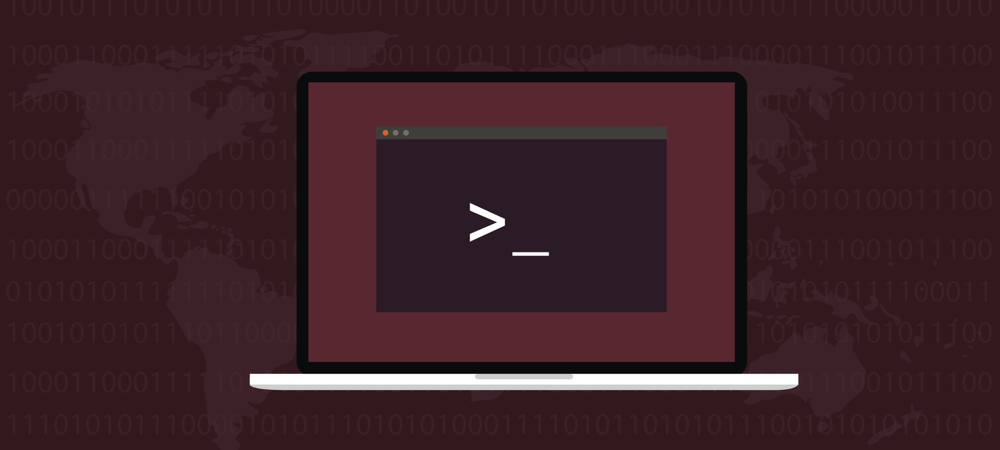
Pobierasz i instalujesz oprogramowanie na komputerze z systemem Linux? W pewnym momencie będziesz musiał wiedzieć, jak otwierać pliki GZ w systemie Linux. Ten przewodnik przeprowadzi Cię przez to.
Jeśli używasz komputera z systemem Linux, musisz otworzyć plik lub folder, który został skompresowany, aby od czasu do czasu zajmował mniej miejsca na dysku. Ma to na celu zaoszczędzenie miejsca lub szybsze przesłanie lub pobranie pliku.
W systemie Windows te pliki są zwykle skompresowane jako pliki zip. Linux używa podobnego algorytmu, zwanego gzip. Jeśli chcesz wchodzić w interakcję z tymi plikami, musisz wiedzieć, jak wyodrębnić plik GZ w systemie Linux - oto jak.
Gzip vs GZ: Jaka jest różnica?
Gzip to algorytm kompresji, zmniejszający rozmiar pliku przy jednoczesnym zachowaniu oryginalnego trybu pliku, własności i znaczników czasu. Plik skompresowany za pomocą algorytmu gzip zwykle kończy się rozszerzeniem pliku .gz a czasami po prostu .z.
Opracowano Jean-loup Gailly i Mark Adler
Na szczęście gzip używa lepszego algorytmu kompresji w porównaniu z kompresją. Gzip jest szeroko stosowany nie tylko w Linuksie, ale także w wielu projektach oprogramowania typu open source. Oprogramowanie znajdziesz nawet w systemie macOS,
Jak wyodrębnić plik GZ w systemie Linux?
Rozpakowywanie pliku skompresowanego za pomocą gzip jest łatwe. Wystarczy wydać to polecenie z terminala:
gzip -d plik.gz. Spowoduje to dekompresję pliku do jego pierwotnego stanu i usunięcie .gz plik. Jeśli chcesz zachować skompresowany plik, po prostu dodaj opcję -k do polecenia:
gzip -dk plik.gz. Komenda gunzip jest również dostępny w większości systemów jako alias do gzip -d. Oznacza to, że dekompresja pliku nie wymaga -D opcja, jeśli używasz gunzip:
plik gunzip.gz. Po raz kolejny rozpakuje to archiwum i usunie skompresowany plik. Jeśli chcesz zachować skompresowaną wersję pliku, ponownie dodaj -k do polecenia:
gunzip -k plik.gz. Jak wyodrębnić plik tar.gz?
Należy zauważyć, że algorytm gzip został zaprojektowany do kompresji pojedynczego pliku. Jeśli potrzebujesz połączyć wiele plików lub całą strukturę katalogów, użyjesz obu smoła oraz gz. Spójrzmy na wyodrębnienie pliku tar.gz.
W tym przypadku nie użyjemy gz. Zamiast tego używamy smoła, pozostałość po czasach archiwów taśmowych (stąd nazwa), która jest nadal bardzo przydatna dzisiaj. Aby wyodrębnić plik tar.gz, używamy tego polecenia:
tar -xf archiwum.tar.gz. Polecenie automatycznie określa rodzaj zastosowanej kompresji i rozpakowuje archiwum do bieżącego katalogu roboczego.
Tworzenie własnych archiwów i plików GZ
Wiedząc, jak wyodrębnić .gz oraz tar.gz pliki mogą być najważniejszym zadaniem, którego potrzebujesz. Jednak ważne jest również, aby najpierw wiedzieć, jak tworzyć te archiwa i / lub skompresowane pliki.
Jeśli chcesz skompresować plik, ponownie użyj polecenia gzip, ale bez opcji innych niż plik, który chcesz skompresować.
gzip roczny zysk.xlsx. To polecenie zostanie skompresowane roczny-zysk.xlsx. Oryginalny plik zostaje usunięty, pozostawiając tylko wersję skompresowaną roczny-zysk.xlsx.gz. Jeśli chcesz zachować oryginał na miejscu, dodaj -k opcja.
gzip -k roczny-zysk.xlsx. Załóżmy teraz, że chcemy stworzyć skompresowane archiwum naszego katalogu dokumentów, który ma wiele podkatalogów. Chcemy zachować strukturę katalogów, spakować to wszystko w jedno archiwum, a następnie skompresować. Wystarczy wydać to polecenie z terminala:
tar -czvf dokumenty.tar.gz /home/jeff/documents. Jest tam wiele opcji, więc spójrzmy, co robi każdy z nich.
- -C: Tworzyć archiwum
- -z: skompresuj archiwum za pomocą gzip.
- -v: Wyświetla postęp podczas tworzenia archiwum. Jest to znane jako gadatliwy tryb.
- -F: Określić Nazwa pliku archiwum.
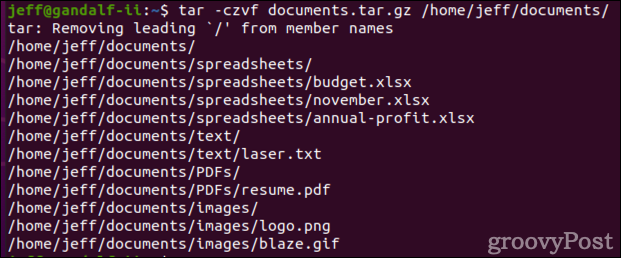
Jeden z wielkich aspektów smoła to, że możesz dołączyć wiele katalogów do archiwum. Jeśli chcemy wykonać kopię zapasową naszego dokumenty, Dwłasne ładunki, oraz Pobrazy katalogi w jednym archiwum, po prostu wydajemy to polecenie:
tar -czvf archiwum.tar.gz /home/jeff/documents /home/jeff/Downloads /home/jeff/Pictures. 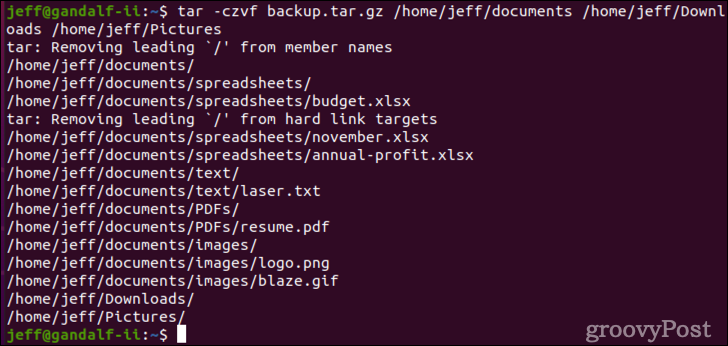
Kompresowanie i dekompresowanie plików za pomocą GUI
Jeśli wolisz nie pracować w terminalu, graficzne środowiska graficzne mają to, czego potrzebujesz. W Gnomie Akta aplikacji, po prostu kliknij prawym przyciskiem myszy plik, który chcesz skompresować i kliknij Kompresja.
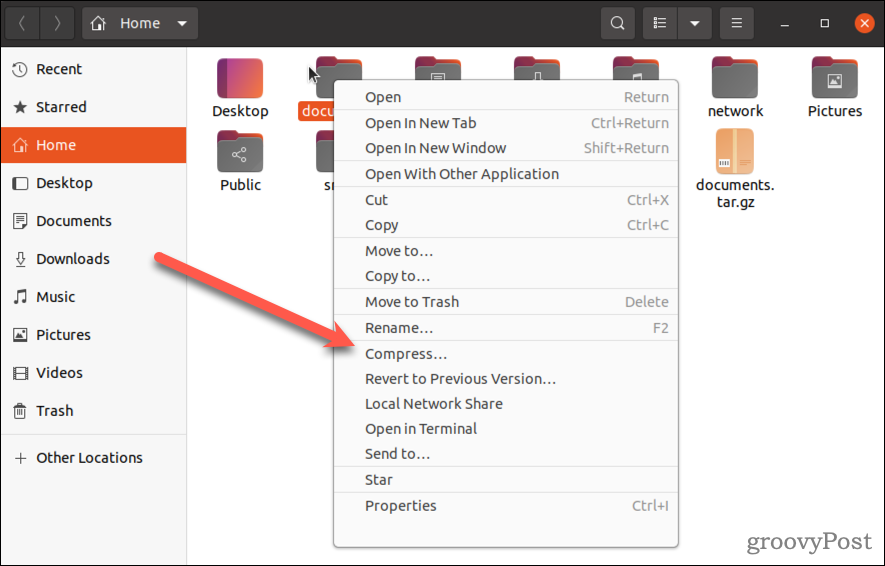
Jeśli chcesz zarchiwizować i skompresować wiele katalogów i/lub plików, kliknij z wciśniętym klawiszem Control te, których kopię zapasową chcesz utworzyć, a następnie kliknij prawym przyciskiem myszy i wybierz Kompresja.
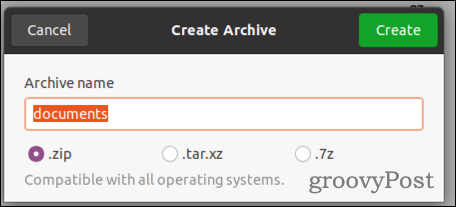
Menedżer plików pyta, jakiego formatu chcesz użyć. Jeśli wybierzesz .zamek błyskawiczny, skompresowany plik będzie można łatwo otworzyć w dowolnym systemie operacyjnym. Możesz również wybrać .tar.xz lub .7z, ale będą one wymagały odpowiedniego oprogramowania na komputerach z systemem Windows lub Mac.
Jeśli istnieje skompresowany plik, który chcesz otworzyć, ponownie kliknij prawym przyciskiem myszy to archiwum w Akta. Zobaczysz wiele opcji, w tym Otwórz za pomocą Menedżera archiwum, Wypakuj tutaj, oraz Wypakować do.
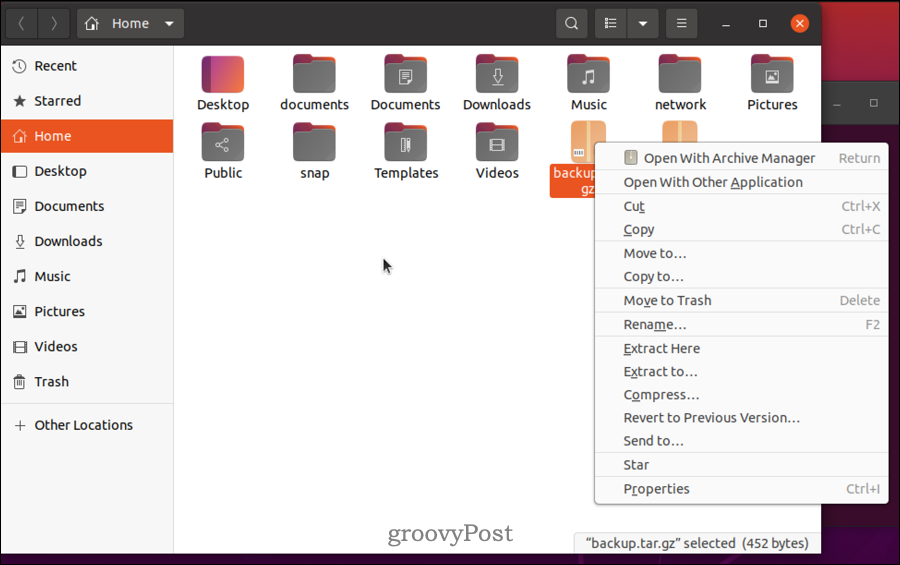
Menedżer archiwów daje więcej opcji, ale przez większość czasu będziesz chciał użyć Wypakuj tutaj lub Wypakować do.
Praca z plikami i innymi zadaniami administracyjnymi w systemie Linux
Jeśli chcesz pracować z plikami gzip, powyższe kroki powinny pomóc Ci skompresować i zdekompresować je na komputerze z systemem Linux.
Istnieją jednak inne ważne zadania, których musisz się nauczyć, jeśli chcesz zostać profesjonalnym Linuksem. Koniecznie sprawdź nasz przewodnik na wyszukiwanie plików w Linuksie, a także jak Zmień swoje hasło.



